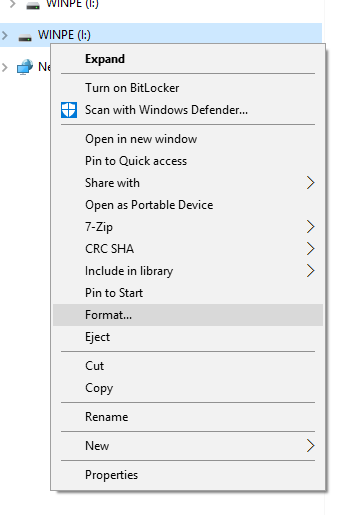UWAGA: Wykonanie tej instalacji spowoduje skasowanie pamięci masowej i ponowną instalację systemu Windows od zera na urządzeniu GPD Win 2, dlatego przed przystąpieniem do instalacji należy wykonać kopię zapasową ważnych plików!
Przed rozpoczęciem tej procedury urządzenie GPD Win 2 powinno być w pełni naładowane. Do skopiowania plików potrzebna będzie pamięć USB o pojemności 16 GB lub większej.
Pobierz oprogramowanie układowe GPD Win 2 z : https://mega.nz/#F!Y6YEAJYY!Er0mSpCowg5KzuqmXo9-dw
Pobierz sterowniki GPD Win 2 z: https://mega.nz/#!9yBDFbLT!jH1oBm0h1lMHTJUyyTUf_L1S1WAKtgVSswW-OfwboNY
Podłącz pamięć USB o pojemności 16 GB lub większej do komputera. W Eksploratorze kliknij prawym przyciskiem myszy pamięć USB i wybierz opcję Formatuj.
Zmień system plików na NTFS, a etykietę woluminu na WINPE, jak pokazano poniżej, w przeciwnym razie flashowanie oprogramowania układowego nie będzie działać.
Wyodrębnij zawartość pliku oprogramowania układowego GPD Win 2 do katalogu głównego pamięci USB (nie umieszczaj zawartości w nowym folderze, tylko na samym początku dysku). Proces ten może zająć trochę czasu, ponieważ kopiowane są wszystkie pliki.
Po zakończeniu można kliknąć pamięć USB prawym przyciskiem myszy i wybrać opcję Wysuń.
Podłącz pamięć USB do portu USB 3.0 z tyłu GPD Win 2.
Włącz GPD Win 2, natychmiast przytrzymaj przycisk Fn i kilkakrotnie naciśnij przycisk F12, aż pojawi się ekran Boot Manager. UWAGA: Wyświetlacz zostanie obrócony o 90 stopni i jest to całkowicie normalne w tym procesie.
Używając przycisków góra/dół na klawiaturze GPD Win 2, przejdź do pamięci USB, a następnie naciśnij przycisk Enter, aby ją wybrać.
Przeładowanie oprogramowania sprzętowego będzie teraz kontynuowane i jest zautomatyzowane – możesz je teraz pozostawić do momentu ponownego wyświetlenia pulpitu systemu Windows. Proces ten potrwa około 20 do 30 minut. W tym czasie nie należy wyłączać urządzenia ani naciskać żadnych przycisków.
Gdy znajdziesz się na pulpicie, naciśnij przycisk Anuluj w wyświetlonym oknie, NIE naciskaj OK!
Możesz teraz dwukrotnie kliknąć ikonę Cleanup Test na pulpicie, aby uruchomić czyszczenie.
GPD wykona teraz kilka zadań czyszczenia, pozwoli im się zakończyć, a następnie urządzenie wyłączy się. Po wykonaniu tej czynności można ponownie włączyć urządzenie, które uruchomi się na ekranie pierwszego użycia systemu Windows i będzie gotowe do użycia.
UWAGA: W przypadku wystąpienia problemów z krótkim trzaskiem głośników po rozpoczęciu odtwarzania dźwięku, należy odinstalować sterownik Realtek High Definition i wybrać opcję Usuń pliki sterownika. Jeśli ekran dotykowy nie reaguje, zainstaluj pobrany wcześniej pakiet sterowników.